As conversas múltiplas permitem que os usuários finais conduzam várias conversas por mensagem simultaneamente com apenas um clique, proporcionando resoluções mais rápidas para os problemas de suporte que enfrentam e uma experiência do cliente mais satisfatória. Esse recurso está disponível nos canais do Web Widget, SDK para iOS, SDK para Android e SDK da Unity. As conversas múltiplas não estão disponíveis para canais de conversas por redes sociais.
Os clientes do Zendesk que têm acesso à API do Sunshine Conversations podem definir títulos e avatares personalizados para conversas múltiplas.
Este artigo inclui os tópicos a seguir:
Sobre as conversas múltiplas
Este tópico abrange as seguintes seções:
Considerações ao ativar conversas múltiplas
Antes de ativar as conversas múltiplas para sua conta, considere o seguinte:
- Todos os canais de mensagens da Web, do iOS e do Android são atualizados quando você ativa as conversas múltiplas para qualquer canal de mensagens. Os canais que não estão selecionados para exibir o botão de nova conversa funcionam conforme descrito em Remoção do botão de nova conversa. Considere ativar as conversas múltiplas para todos os canais de mensagens disponíveis para alinhar a experiência do usuário final.
- Não é possível reverter totalmente para a experiência de conversa única para usuários finais depois de ativar as conversas múltiplas. Você pode impedir que usuários finais iniciem conversas adicionais removendo o botão de nova conversa, mas os usuários finais continuarão tendo acesso a todas as conversas na lista de conversas. Os usuários finais podem relatar novos problemas continuando qualquer conversa na lista de conversas.
- A fusão de usuários autenticados não combina mais conversas em um único histórico. Por padrão, antes de ativar as conversas múltiplas, a autenticação de um usuário final depois de iniciar uma conversa por mensagens gera a fusão desse usuário final com o perfil de usuário autenticado correspondente, e as conversas no perfil de usuário autenticado são combinadas em um único histórico de conversas. Quando você ativa as conversas múltiplas, a autenticação de um usuário final depois de iniciar uma conversa por mensagens ainda gera a fusão dele com o perfil de usuário autenticado. No entanto, a conversa não é fundida com conversas anteriores. Essa mudança é irreversível. Se você está autenticando usuários finais, deve trabalhar com seus desenvolvedores para garantir que a autenticação ocorra antes de iniciar as conversas por mensagem. Atrasar a autenticação pode resultar em tickets duplicados para o mesmo problema. Consulte Configuring multi-conversations para obter mais informações.
Tickets de mensagens ativos e inativos
O comportamento de conversas múltiplas nas conversas por mensagem depende de os tickets associados a essas conversas estarem ativos ou inativos.
Uma conversa por mensagem está ativa quando qualquer uma das seguintes situações é verdadeira:
- Um agente de IA está na conversa.
- O status do ticket relacionado é Novo, Aberto, Em espera, Pendente ou Resolvido.
- Um agente não encerrou a sessão de mensagens.
Uma conversa por mensagem está inativa quando qualquer uma das seguintes situações é verdadeira:
- O ticket relacionado está com o status Fechado ou, se status personalizados de ticket estiverem ativados, está em um estado fechado.
- Um agente encerrou a sessão de mensagens.
Requisitos e limitações
- O recurso de mensagens está ativado.
- O back-end omnichannel (OCB) está sendo usado.
- SDK do Zendesk para iOS ou Android versão 2.10.0 ou posterior. Para a melhor experiência do usuário, é recomendada a versão 2.25.0 ou posterior. As versões mais antigas do SDK não oferecem suporte a esse recurso e têm, por padrão, uma experiência de conversa única.
- SDK do Zendesk para Unity versão 3.4.0 ou superior. As versões mais antigas do SDK não oferecem suporte a esse recurso e têm, por padrão, uma experiência de conversa única.
No momento, a funcionalidade a seguir não é compatível com conversas múltiplas:
- Canais de conversas por redes sociais de terceiros conectados à sua conta.
- APIs SunCo V1.
- A vinculação de canais de redes sociais (permitindo que um usuário final mova a conversa do Web Widget para um canal de rede social) em conversas subsequentes em canais de redes sociais. A vinculação de canais de redes sociais está disponível apenas para a primeira conversa iniciada pelo usuário final. Os usuários finais não podem continuar conversas subsequentes em canais de redes sociais.
Consulte nossa documentação do desenvolvedor para obter mais informações, incluindo recursos e limitações adicionais da API do Sunshine Conversations.
Noções básicas sobre a experiência do agente
No Espaço de trabalho do agente, seus agentes provavelmente dão suporte a mais de uma conversa simultaneamente. Nesse sentido, a ativação de conversas múltiplas não afeta a maneira como eles trabalham e visualizam as conversas recebidas.
Mesmo que cada nova conversa criada por um usuário final e transferida a um agente resulte em um novo ticket, a interação do agente com esses tickets e perfis de usuário final no Espaço de trabalho do agente permanece inalterada.
Ativação das conversas múltiplas
Você pode ativar as conversas múltiplas para Web Widget, SDK para Android ou SDK para iOS na Central de administração.
Como ativar as conversas múltiplas
- Na Central de administração, clique em
 Canais na barra lateral e selecione Mensagens e redes sociais > Mensagens.
Canais na barra lateral e selecione Mensagens e redes sociais > Mensagens. - No topo da página, clique em Gerenciar configurações.
- Em Web Widget e SDKs para dispositivos móveis, expanda a opção Conversas múltiplas.
- Clique em Configurar conversas múltiplas.
- Clique em Ativar as conversas múltiplas em sua conta e selecione os canais nos quais deseja oferecer conversas múltiplas.
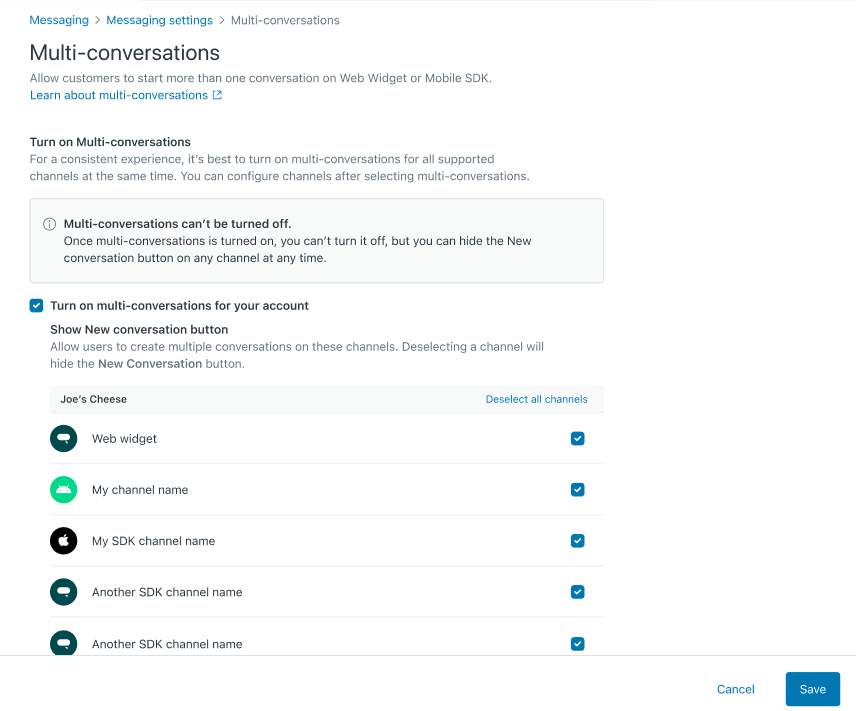 Observação: a ativação de conversas múltiplas para um canal de mensagens atualiza todos os canais de mensagens da web, do iOS e do Android. Todos os canais não selecionados durante esta etapa funcionam conforme descrito em Remoção do botão Nova conversa.
Observação: a ativação de conversas múltiplas para um canal de mensagens atualiza todos os canais de mensagens da web, do iOS e do Android. Todos os canais não selecionados durante esta etapa funcionam conforme descrito em Remoção do botão Nova conversa. - Clique em Salvar.
Depois de ativar as conversas múltiplas para um canal, você pode gerenciar as configurações na página Gerenciar canais ou na aba Informações básicas para Web Widget ou SDKs para dispositivos móveis.
Remoção do botão Nova conversa
Você pode remover o botão de nova conversa de um canal para impedir que usuários finais criem novas conversas.
No entanto, quando você remove o botão de nova conversa, é importante entender que os usuários finais não retornarão completamente à experiência de conversa única.
Após a remoção do botão de nova conversa, os usuários finais:
- Não poderão criar conversas adicionais.
- Verão a lista de conversas ao clicar ou tocar no botão do inicializador, caso tenham iniciado várias conversas.
- Poderão acessar todas as conversas da lista de conversas.
- Relatarão os novos problemas nas conversas existentes deles na lista de conversas.
Os usuários finais continuarão recebendo notificações por push (para canais de dispositivos móveis), e mensagens proativas (para canais web) serão anexadas à conversa atualizada mais recentemente.
Como remover o botão de nova conversa de um canal
- Na Central de administração, clique em
 Canais na barra lateral e selecione Mensagens e redes sociais > Mensagens.
Canais na barra lateral e selecione Mensagens e redes sociais > Mensagens. - No topo da página, clique em Gerenciar configurações.
- Em Web Widget e SDKs para dispositivos móveis, expanda a opção Conversas múltiplas.
- Clique em Gerenciar canais.
- Na página Gerenciar canais, desmarque os canais dos quais deseja remover o botão de nova conversa.
- Clique em Salvar. O botão de nova conversa será removido desses canais.